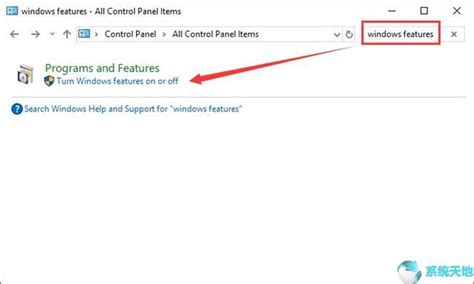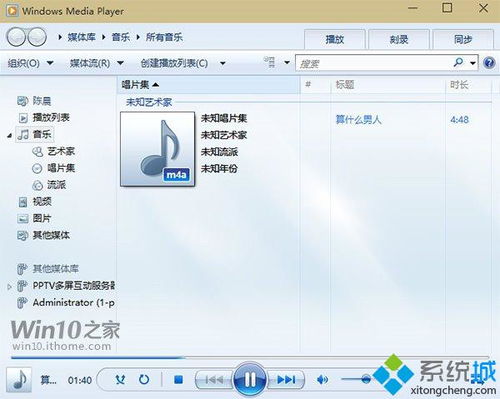轻松搞定!Win10系统下微软拼音卸载教程
在Windows 10操作系统中,用户可能会遇到需要卸载微软拼音输入法的情况。无论是因为个人习惯、工作需求,还是因为其他输入法更为适合,卸载微软拼音都是一个相对简单的任务。本文将详细介绍如何在Windows 10系统中卸载微软拼音输入法,帮助用户轻松完成这一操作。

Windows 10系统提供了多种途径来卸载微软拼音输入法。首先,可以通过系统的“语言首选项”进行设置。具体操作如下:在Windows 10系统的桌面右下角,找到一个带有M字样的图标,这通常是输入法切换的快捷图标。点击该图标后,会弹出一个菜单,选择其中的“语言首选项”菜单项。这时,会打开区域和语言的设置窗口。在这个窗口中,用户可以看到已安装的所有语言和输入法。为了找到微软拼音,需要点击右侧的“中文”快捷链接。接下来,会打开一个新的页面,上面列出了与中文相关的所有语言和输入法选项,包括微软拼音。此时,只需点击微软拼音的快捷链接,就会弹出一个选项与删除按钮。点击“删除”按钮,系统会提示确认是否要删除该输入法。确认后,微软拼音输入法就会从Windows 10系统中被卸载。

除了通过“语言首选项”进行卸载外,还可以通过控制面板来完成这一任务。首先,点击Windows 10左下角“开始菜单”图标上的鼠标右键,在弹出的菜单中选择“控制面板”。打开控制面板后,找到并点击“时钟、语言和区域”选项。接下来,再点击“语言”选项,这会打开一个新的语言设置窗口。在语言设置中,用户需要点击右侧的“选项”按钮,来查看和管理具体的语言和输入法设置。在打开的语言选项页面中,找到微软拼音输入法,点击其后面的“删除”按钮。系统会再次提示用户确认是否要删除该输入法,点击确认后,微软拼音输入法就会被成功卸载。记得在完成操作后,点击底部的“保存”设置,以确保更改生效。

在卸载微软拼音输入法的过程中,用户可能会遇到一些常见问题。例如,有些用户发现无法删除微软拼音,这可能是因为该输入法被设置为默认输入法,或者系统权限不足。为了解决这一问题,用户可以尝试将默认输入法更改为其他输入法,然后再尝试删除微软拼音。此外,确保以管理员权限运行控制面板或相关设置,也有助于解决权限不足的问题。
对于希望进一步优化Windows 10输入法设置的用户,还有一些额外的建议。首先,可以添加或删除其他输入法,以满足不同的输入需求。例如,对于需要频繁输入英文或其他语言的用户,可以添加英文或其他语言的输入法。其次,可以调整输入法的切换顺序,以便更快地切换到所需的输入法。在Windows 10中,用户可以通过“语言首选项”或控制面板中的“高级键盘设置”来调整输入法的切换顺序。最后,对于习惯使用快捷键的用户,可以自定义输入法的切换快捷键,以提高输入效率。
除了卸载微软拼音输入法外,用户还可以考虑禁用该输入法。在某些情况下,用户可能不需要完全卸载微软拼音,而是希望暂时禁用它。例如,在某些特定应用程序中,用户可能更倾向于使用其他输入法。在这种情况下,可以通过在语言设置中禁用微软拼音来达到目的。禁用微软拼音的方法与卸载类似,只是用户需要选择“禁用”而不是“删除”选项。禁用后,微软拼音输入法将不再显示在输入法切换菜单中,但用户仍然可以随时重新启用它。
卸载或禁用微软拼音输入法后,用户可能会发现系统变得更加流畅,或者能够更高效地使用其他输入法。然而,在某些情况下,用户可能会后悔卸载或禁用微软拼音输入法。例如,当需要输入中文时,如果没有其他合适的输入法可用,用户可能会感到不便。在这种情况下,用户可以重新下载并安装微软拼音输入法。Windows 10系统通常会在其应用商店或其他官方渠道提供微软拼音输入法的安装包。用户只需下载并安装该安装包,即可重新启用微软拼音输入法。
值得一提的是,Windows 10系统还支持多种第三方输入法。这些输入法通常具有丰富的功能和自定义选项,能够满足不同用户的需求。例如,有些第三方输入法提供了智能联想、云输入、语音输入等功能,极大地提高了输入效率和准确性。对于需要更多输入功能和自定义选项的用户来说,尝试使用第三方输入法可能是一个不错的选择。在选择第三方输入法时,用户应注意选择可靠和安全的安装包来源,并确保该输入法与Windows 10系统兼容。
此外,对于希望进一步了解Windows 10输入法设置的用户来说,还有一些额外的资源可供参考。例如,Windows 10的官方帮助文档提供了详细的输入法设置指南和常见问题解答。用户可以通过访问Windows 10的帮助和支持中心来获取这些资源。此外,许多技术论坛和社区也提供了关于Windows 10输入法设置的讨论和解决方案。用户可以在这些论坛和社区中寻求帮助或分享自己的经验。
总之,卸载微软拼音输入法是一个相对简单的任务,可以通过系统的“语言首选项”或控制面板来完成。用户可以根据自己的需求和喜好选择卸载或禁用微软拼音输入法,并随时重新启用它。此外,Windows 10还支持多种第三方输入法,用户可以根据自己的需求尝试使用这些输入法。无论选择哪种输入法,用户都可以通过调整设置和优化输入方式来提高输入效率和准确性。希望本文能够帮助用户顺利完成微软拼音输入法的卸载任务,并享受更加流畅和高效的输入体验。
- 上一篇: 轻松学会!如何用360安全卫士高效粉碎顽固文件
- 下一篇: LOL 6.12版猴子上单天赋符文配置指南
-
 如何卸载或关闭微软拼音输入法资讯攻略11-16
如何卸载或关闭微软拼音输入法资讯攻略11-16 -
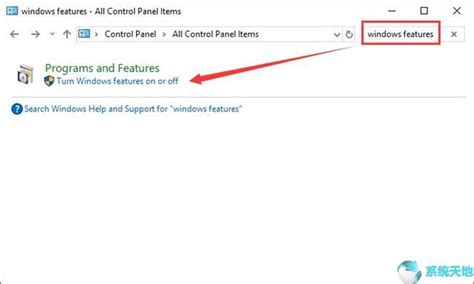 Win10系统下怎样卸载或删除Windows Media Player12?资讯攻略11-08
Win10系统下怎样卸载或删除Windows Media Player12?资讯攻略11-08 -
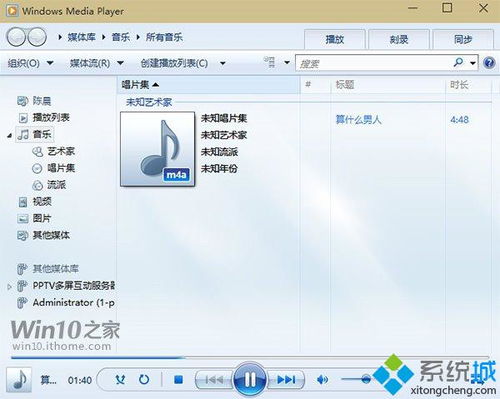 Win10系统轻松添加Windows Media Player播放器的教程资讯攻略12-02
Win10系统轻松添加Windows Media Player播放器的教程资讯攻略12-02 -
 Win10桌面IE浏览器卸载指南资讯攻略12-08
Win10桌面IE浏览器卸载指南资讯攻略12-08 -
 一键升级Win10,360助你轻松搞定!资讯攻略12-08
一键升级Win10,360助你轻松搞定!资讯攻略12-08 -
 Win7用户必看:轻松卸载IE10浏览器的步骤资讯攻略11-26
Win7用户必看:轻松卸载IE10浏览器的步骤资讯攻略11-26